Как использовать несколько учетных записей приложений на одном телефоне

Эта история была обновлена. Первоначально он был опубликован 8 августа 2019 года.
Есть множество причин, по которым вы можете использовать две учетные записи в своих любимых приложениях. Может быть, один для всех, кого вы знаете, а другой — только для избранной группы друзей — например, «финста». Или, может быть, вы хотите, чтобы ваша личная и рабочая жизнь были разделены, или вызвались помочь вести страницу вашей команды по софтболу в Facebook.
Маловероятно, что вы носите с собой два телефона, поэтому полезно знать, как управлять несколькими учетными записями в одном приложении с одного устройства. Не каждое приложение позволяет вам это сделать, но некоторые позволяют, и процесс может различаться. Если ваш любимый не позволяет использовать несколько учетных записей, есть обходные пути, поэтому вы можете выбрать лучший маршрут для себя — это проще, чем вы думаете.
Используйте функции в приложении
Instagram, например, хорошо работает с несколькими учетными записями и позволяет управлять до пяти с того же устройства. Чтобы добавить новую учетную запись, откройте вкладку профиля, коснитесь значка имя профиля в левом верхнем углу нажмите Добавить аккаунти выберите Создать новый аккаунт начать заново или Войти в существующую учетную запись чтобы связать тот, который уже там.
После того, как вы добавили больше учетных записей, переключаться между ними так же просто, как нажать кнопку имя профиля и выбрав учетную запись из выпадающего списка. Вы также можете просто дважды нажать на изображение своего профиля в правом нижнем углу экрана. Все ваши сообщения, каналы и истории хранятся отдельно для каждой учетной записи.
[Related: The simplest ways to post to all your social media accounts at once]
Twitter также упрощает управление несколькими учетными записями. Нажмите на свой аватар, затем на стрелку (Android) или значок в виде двух перекрывающихся квадратов с силуэтом человека внутри верхнего (iOS) рядом с ним. Появится меню, и вы можете выбрать между Создать новый аккаунт или же Добавить существующую учетную запись. Вы можете переключаться между ними, нажимая один и тот же значок и выбирая, какой из них вы хотите использовать.
Приложение Facebook позволяет вам переключаться только между вашей основной учетной записью и страницами, которые вы запускаете, но Facebook Messenger поддерживает несколько учетных записей. Коснитесь своего аватара (вверху слева), затем Сменить аккаунт, и вы сможете войти в другую учетную запись или переключиться на уже добавленную. Выбирать Добавить аккаунт или же Создать новый аккаунт чтобы связать свежий.
Почтовые клиенты созданы с учетом нескольких учетных записей, поэтому, если все, что вы хотите делать, это проверять сообщения с нескольких адресов, ваше любимое почтовое приложение должно вам помочь. Например, в Gmail нажмите на свой аватар (вверху справа), чтобы переключиться между учетными записями или добавить новую в список.
Если приложение, которое вы используете, имеет собственную опцию переключения учетной записи, это лучший способ. Если нет, то есть другие варианты.
Используйте ОС вашего телефона
Android фактически дает вам возможность добавить несколько учетных записей Google на системном уровне, хотя то, что вы получите в каждом из приложений компании, различается. В настройках нажмите Googleзатем стрелку рядом с вашей текущей учетной записью и выберите Добавить еще одну учетную запись. Когда вы добавляете вторую учетную запись Google в Android, все приложения компании могут автоматически зафиксироваться на ней.
В Gmail вы можете переключаться между учетными записями, нажав значок значок аватара и выбирая из появившегося списка. Вид папки «Входящие» изменится автоматически. Тем временем Календарь Google покажет вам все события из связанных учетных записей в одном календаре — коснитесь значка кнопка меню (три строки вверху слева), чтобы выбрать, какие календари видны, а какие нет. Если у вас плотный график, перейдите к Настройки чтобы изменить цвет меток, чтобы вы могли легко видеть, какие события относятся к какому календарю. На YouTube коснитесь значка значок аватара (вверху справа) для переключения между учетными записями и плейлистами, рекомендациями и историей просмотров, связанными с каждой из них.
В Android есть еще один вариант: настроить два совершенно разных профиля пользователя и связать их с отдельными учетными записями Google — это немного похоже на отдельные входы в систему для разных членов семьи на общем ноутбуке. В этом случае два профиля полностью разделены, поэтому у каждого есть свои приложения, настройки, макеты, обои на главном экране и т. д.
Чтобы добавить вторую учетную запись Google, откройте «Настройки» и выберите Системас последующим Несколько пользователей. Вы сможете переключаться между учетными записями, нажав твой аватар на экране быстрых настроек (проведите двумя пальцами сверху вниз по главному экрану, чтобы открыть его).
Например, это может показаться идеальным способом сбалансировать вашу работу и личную жизнь, но это может быть излишним, если вы просто хотите переключаться между двумя учетными записями Instagram. В конце концов, работа нескольких пользователей на Android дорого обходится с точки зрения системных ресурсов — вы можете обнаружить, что ваш телефон работает медленнее, а батарея разряжается быстрее. Вы всегда можете попробовать этот метод, если считаете, что он может сработать для вас, и отменить его, если он не сработает.
Apple, с другой стороны, позволяет вам иметь только один Apple ID на устройство, синхронизируя все, от сообщений до музыки. Но вы по-прежнему можете управлять несколькими учетными записями Google в собственных приложениях Google, как мы уже описали — просто зайдите в Gmail для iOS, коснитесь своего аватара (вверху справа), затем выберите Добавить еще одну учетную запись. После добавления оно станет доступно и в других приложениях Google для iOS.
Некоторые пользовательские версии Android идут дальше. Много портативных устройств Samsung есть функция под названием Dual Messenger, которая позволяет запускать более одного экземпляра Facebook, Facebook Messenger, WhatsApp, Snapchat, Skype, Viber и Telegram одновременно. Активируйте его в настройках, выбрав Расширенные возможности а также Двойной мессенджерзатем просто включите приложения, с которыми вы хотите использовать две учетные записи.
В списке Dual Messenger отображаются только установленные приложения, поэтому вам нужно сначала установить их на свой телефон. После этого дубликаты выбранных вами приложений будут отображаться с небольшим значком цепочки на главном экране и позволят вам войти в систему с отдельной учетной записью при их открытии.
[Related: 10 hidden tricks to try on your Android phone]
OxygenOS, которую OnePlus строит поверх Android, предлагает аналогичную функцию, называемую параллельными приложениями, если вы используете телефон OnePlus 3 2015 года выпуска или более новый. Вы можете найти его, выбрав Утилитытогда Параллельные приложения, из настроек. Эта функция поддерживает приложения, включая Snapchat, Facebook, Facebook Messenger, Twitter и WhatsApp, и все они отображаются в списке параллельных приложений, если они у вас установлены. Как и на устройствах Samsung, клонированные версии выбранных вами приложений впоследствии появятся в вашем списке приложений, и вы сможете войти в систему с другой учетной записью. Не все приложения изначально поддерживают эту функцию, но Интернет нашел обходные пути чтобы сделать его совместимым с любым приложением.
Используйте сторонние инструменты
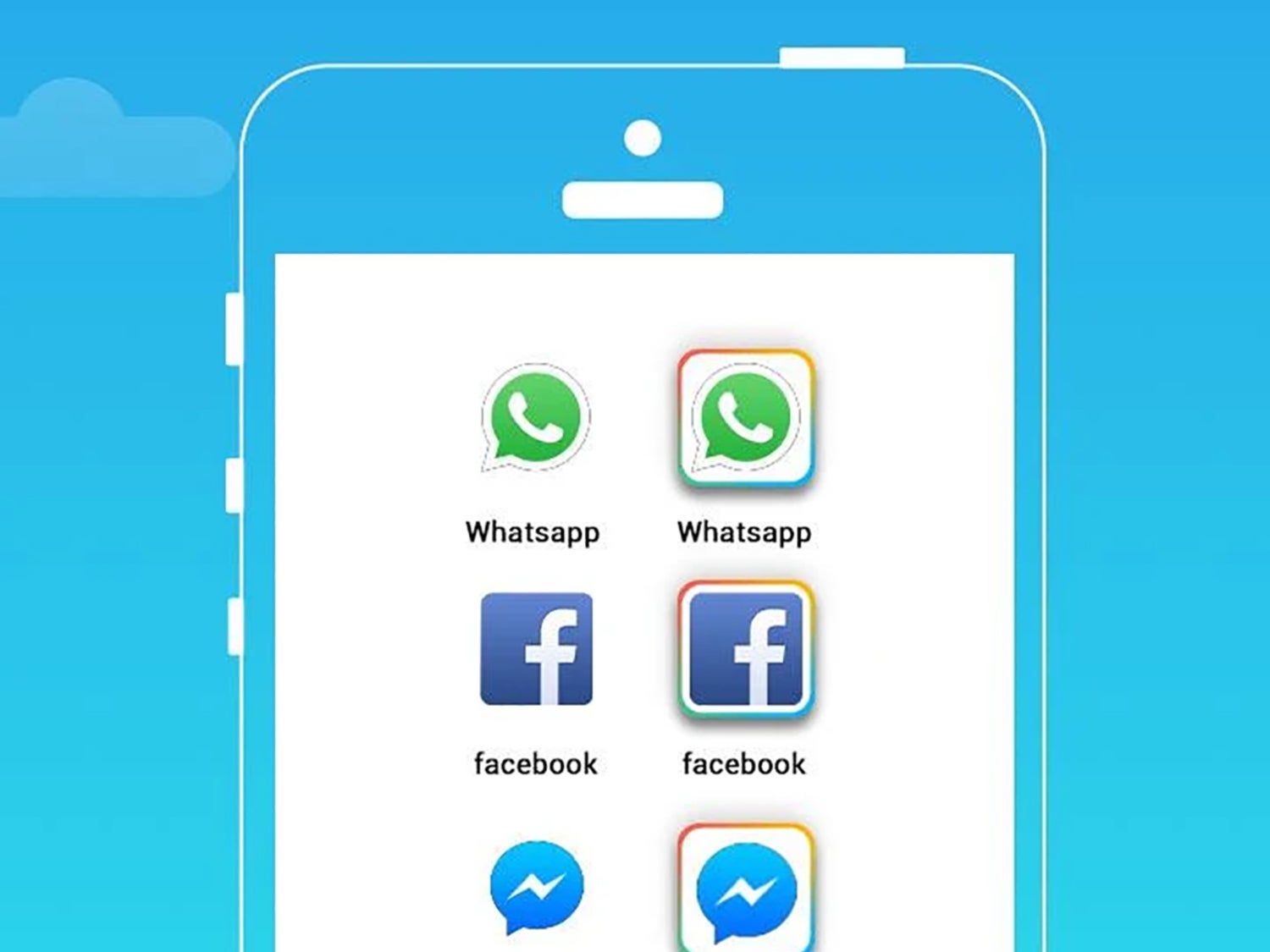
Если приложение, с которым вы хотите использовать несколько учетных записей, не включает в себя собственный переключатель учетных записей, и вы не можете найти необходимую функциональность в операционной системе вашего телефона, вы можете обратиться за помощью к стороннему приложению, чтобы получить отдельные учетные записи, работающие в тандеме.
Одним из лучших в своем деле является Параллельное пространство для Android (бесплатно или $2 без рекламы). Установив приложение, просто выберите, какое из ваших приложений вы хотите клонировать, а Parallel Space позаботится обо всем остальном — это так просто.
Однако клонированные приложения работают внутри Parallel Space, поэтому вам придется войти в него, чтобы получить доступ к дубликатам. Этот тип клонирования может сказаться на производительности вашего телефона и времени автономной работы, но вы можете подумать, что компромисс того стоит — удар, который вы получите, будет варьироваться в зависимости от вашего устройства.
App Cloner — еще лучший вариант для Android, потому что он создает подлинную копию любого приложения, которое вы хотите клонировать. Но есть предостережение — он был загружен из Google Play Store за неуказанные нарушения политики. Поэтому, если вы хотите установить его, вам нужно будет сделать это, перейдя прямо на главную страницу приложения в вашем мобильном браузере.
Обычно мы не рекомендуем устанавливать приложения из-за пределов Google Play Store, но у App Cloner сотни тысяч довольных пользователей. Вы можете прочитать полную историю его Исключение из Play Маркета и делайте свои собственные выводы, но если вы решите установить его, вы делаете это на свой страх и риск. Приложение можно использовать бесплатно, но дополнительные функции, такие как возможность клонирования большего количества приложений и улучшенные параметры уведомлений, доступны за обновление за 1,50 доллара.
Ваши возможности более ограничены в iOS только из-за более жесткого контроля Apple над приложениями. Приложения для клонирования требуют некоторых взаимодействий на корневом уровне с операционной системой телефона, и это просто невозможно, если вы используете iPhone.
Однако одно приложение, которое может помочь, это Дружественный социальный браузер (бесплатно или 2 доллара без рекламы), который охватывает Facebook, Facebook Messenger, Twitter и несколько других приложений.
По сути, это просто оболочка, которая делает веб-сайты похожими на приложения, но работает она достаточно хорошо. У вас просто будут открыты две веб-страницы, и вы будете входить в разные учетные записи на каждой из них. Просто имейте в виду, что мобильная версия браузера Facebook имеет ограничения, которых нет у других форм, таких как настольный браузер и приложение Facebook. Эти различия не позволят вам использовать некоторые функции или настроить определенные параметры на вашем телефоне. Дружественное приложение доступно на Android также.

йиво